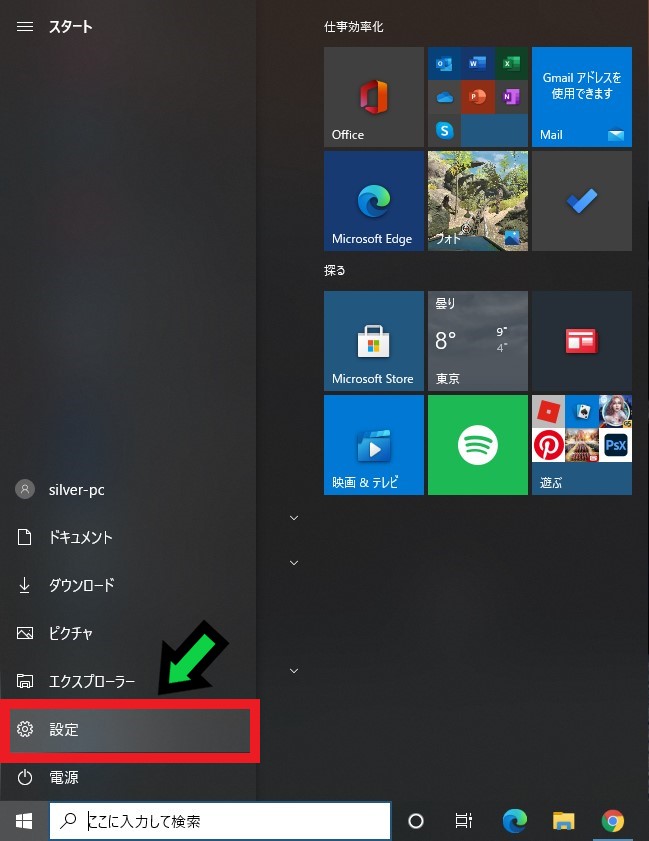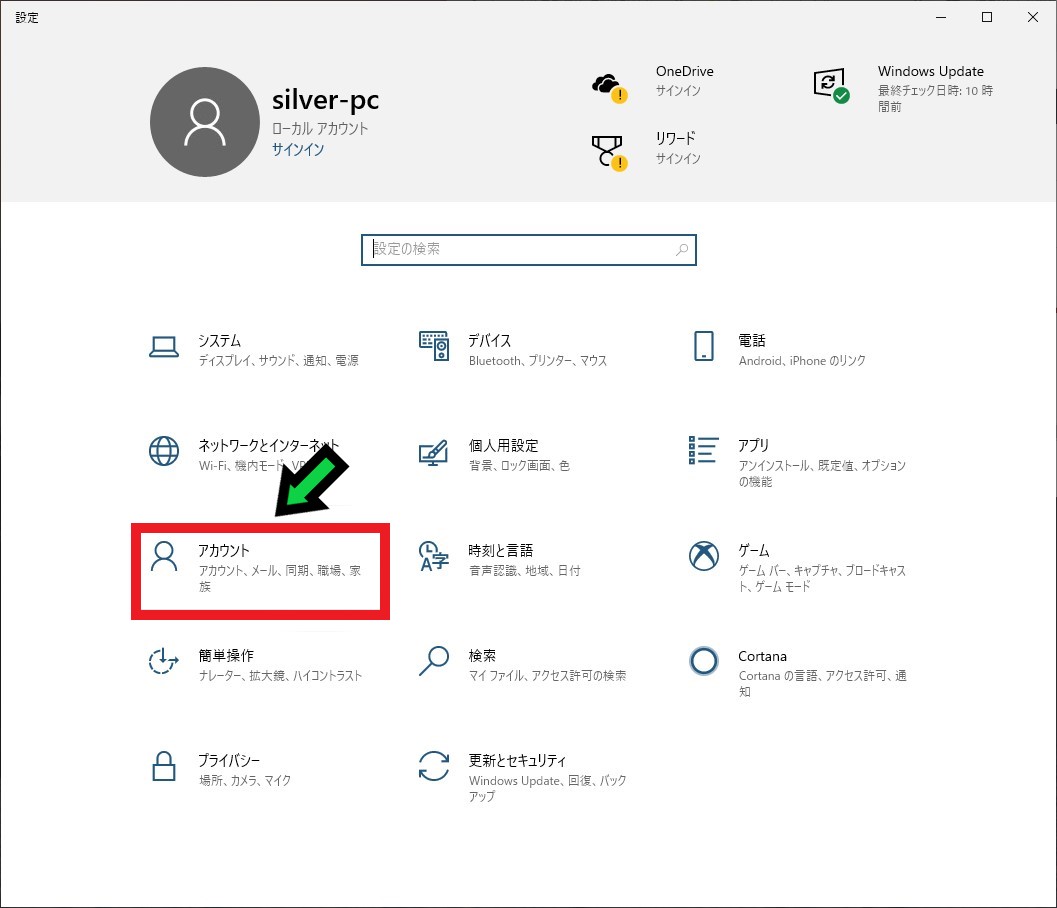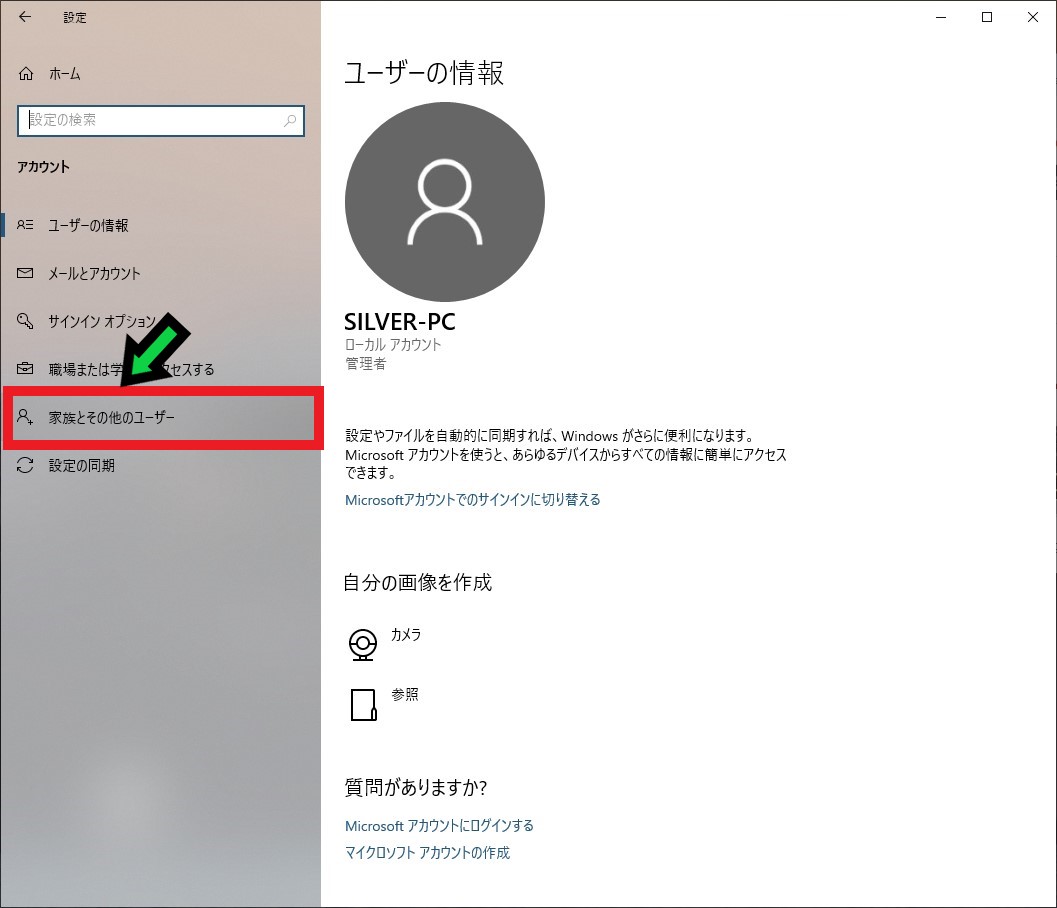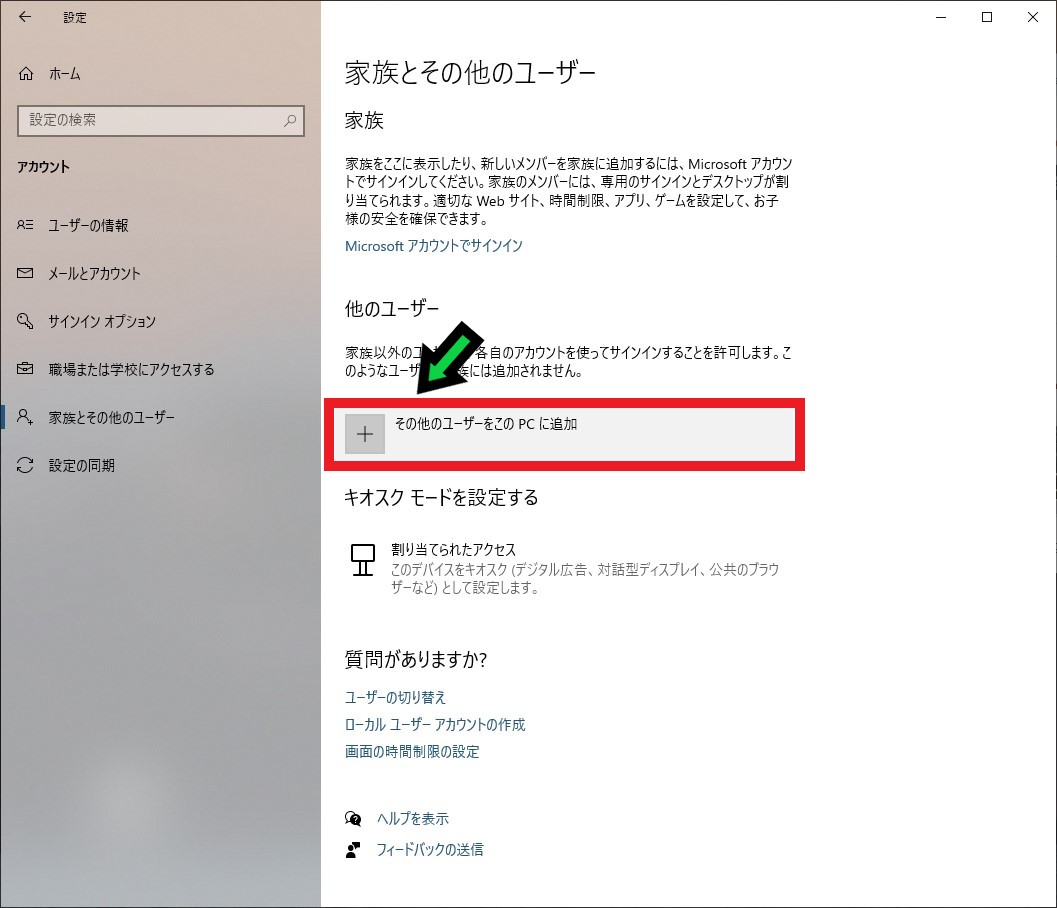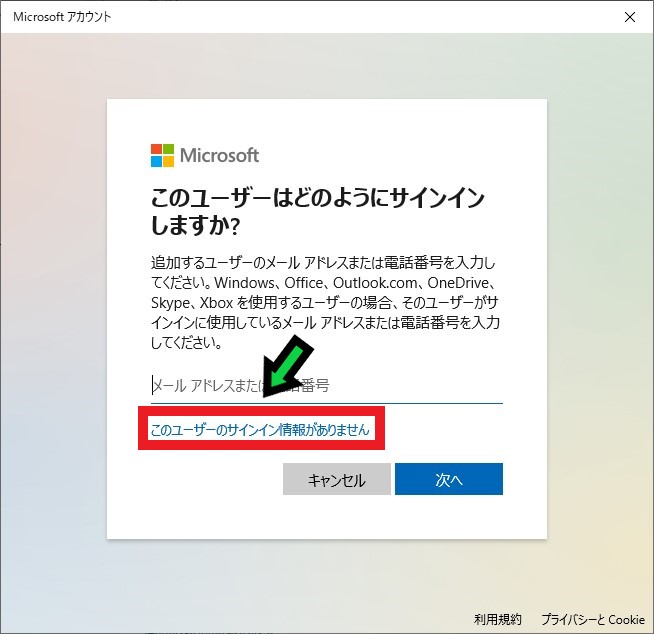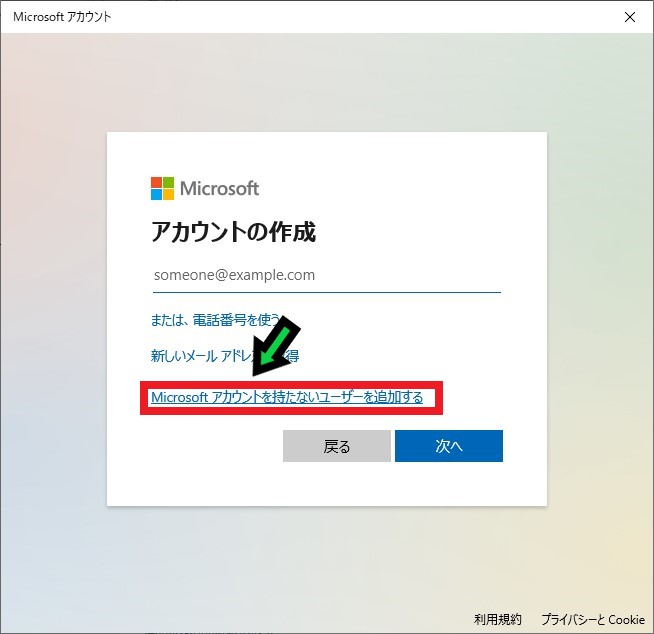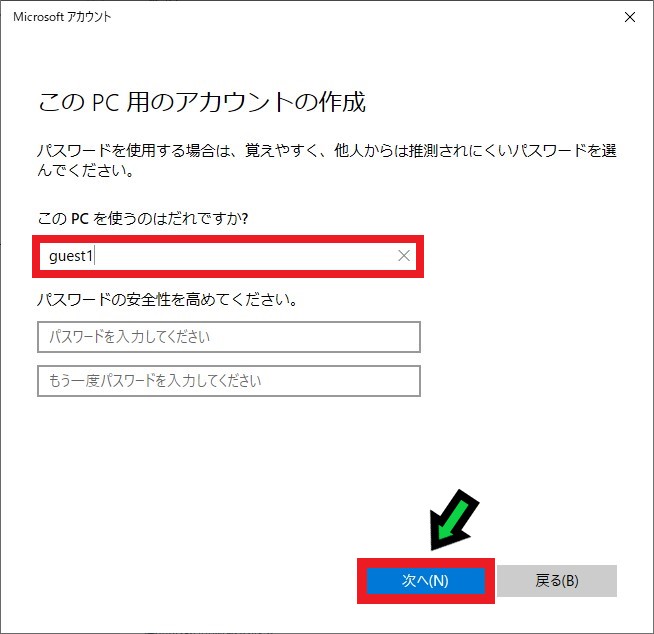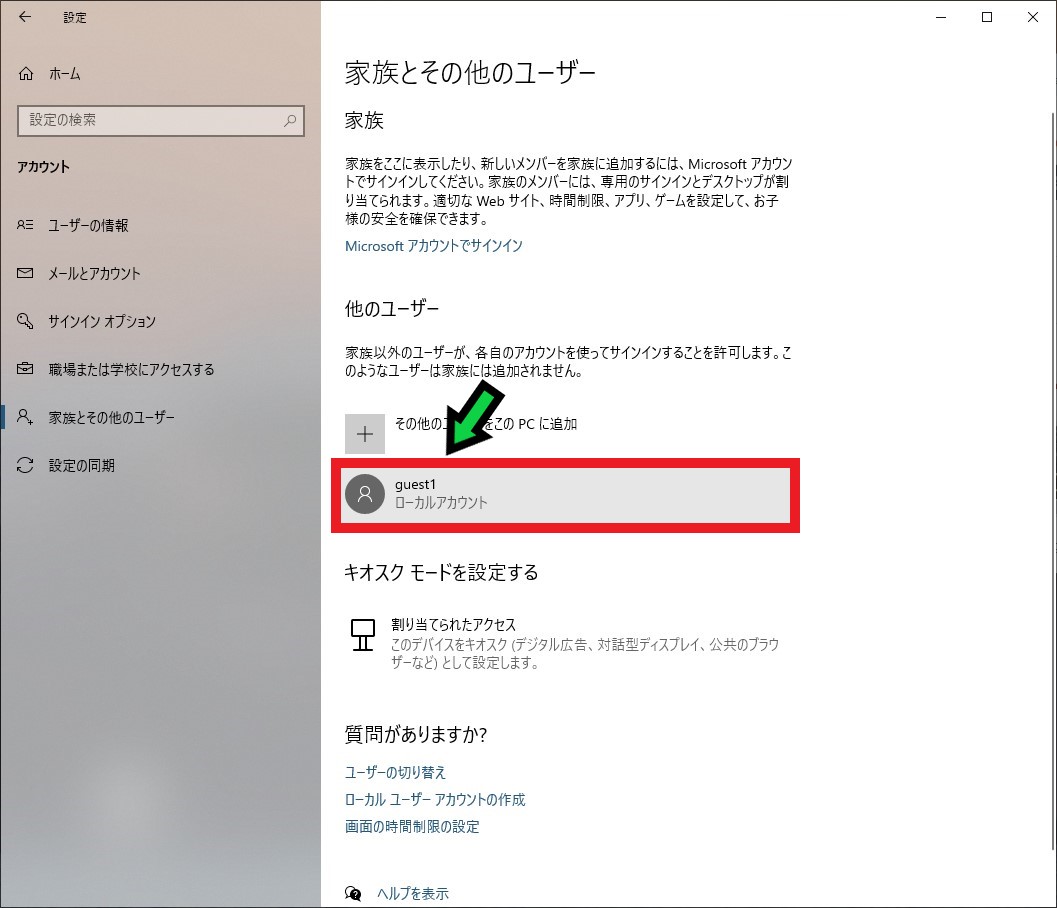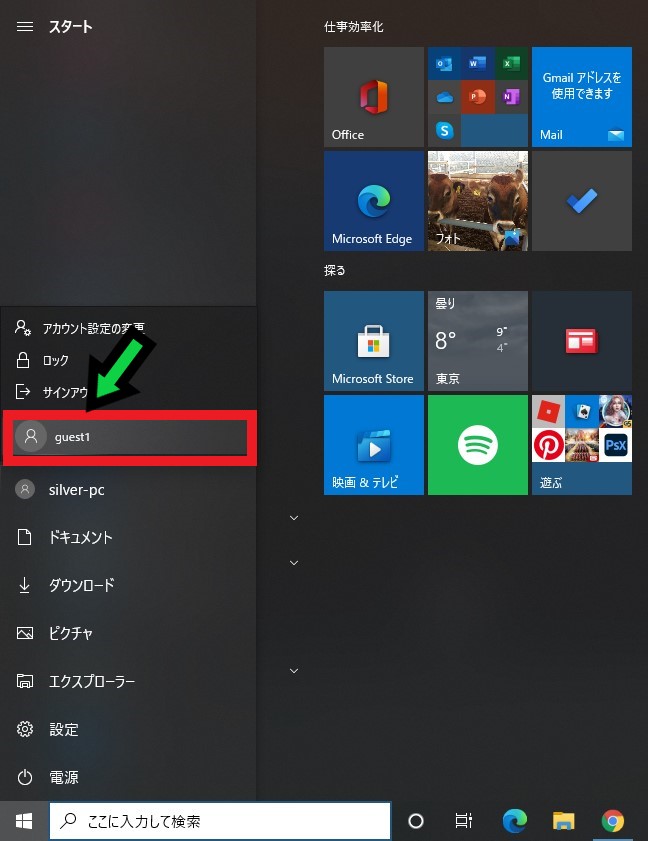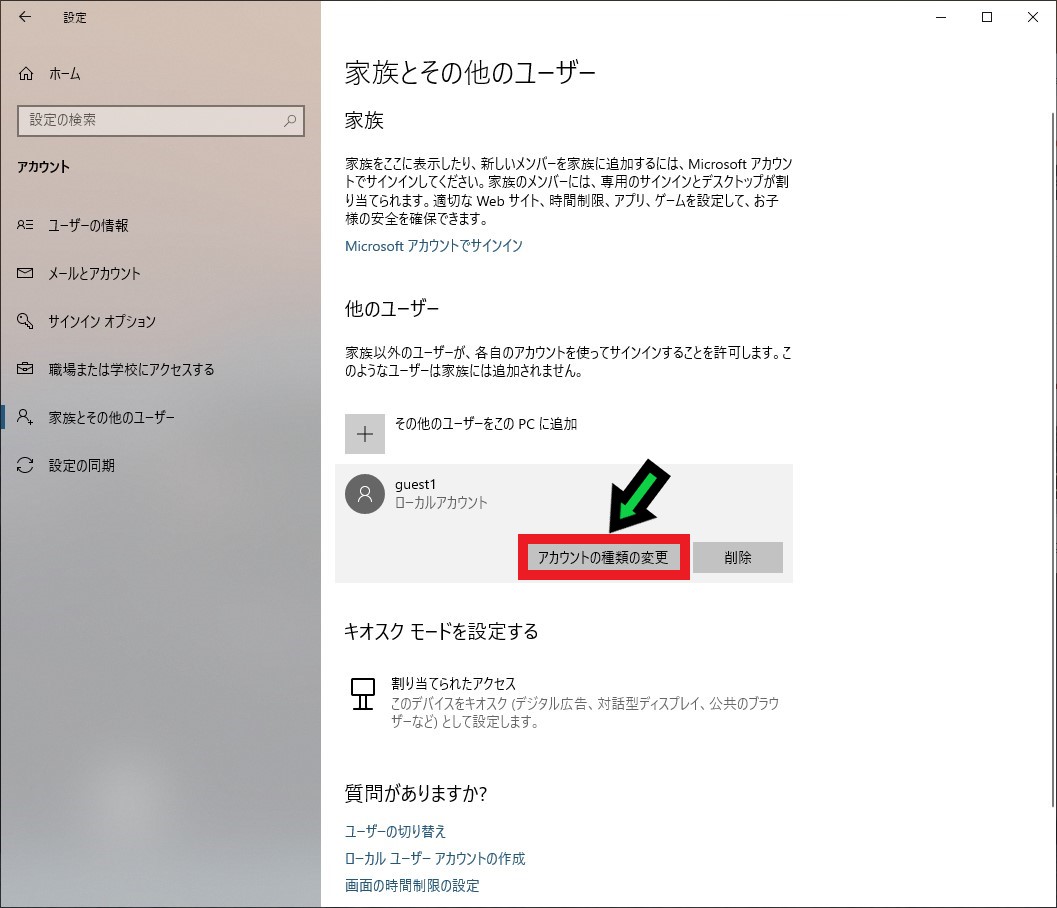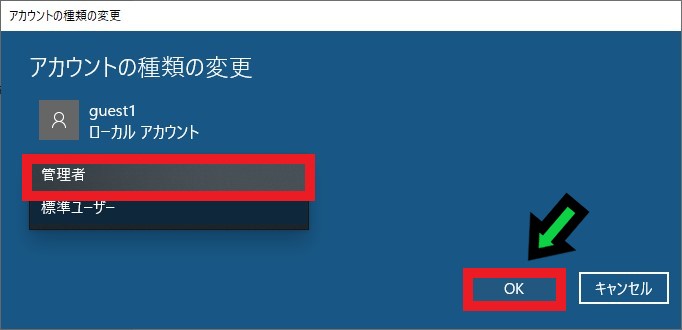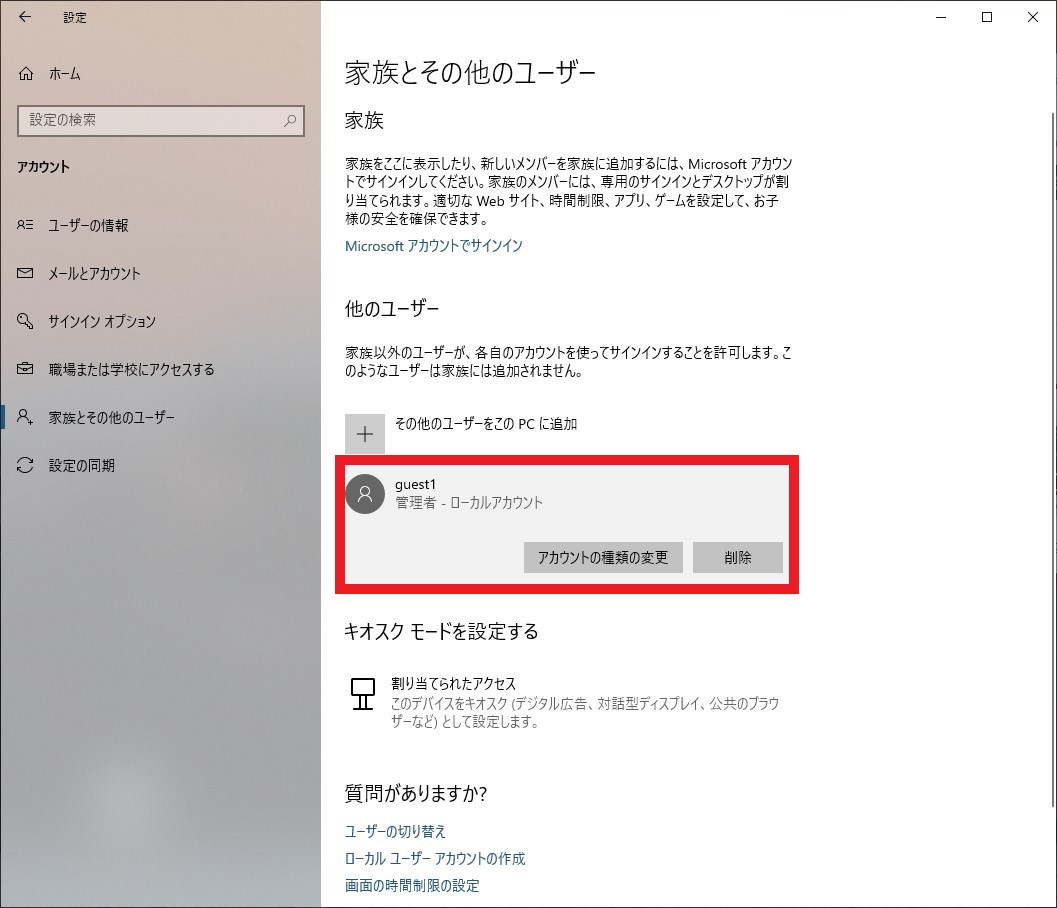作成日:2020/12/19
(更新日:2021/07/23)

ユーザーアカウントの違いを知りたい人「仕事でパソコンを使っています。新人とパソコンを共有して使う事になったので、アカウントを追加しようと思います。管理者アカウントか標準アカウント、どちらで追加すればいいでしょうか?パソコンが苦手な私でもわかるように教えてください。」
こういった疑問に答えます。
Contents
本記事のテーマ
標準アカウントと管理者アカウントの違いを解説【Windows10】
記事の信頼性

記事を書いている私は、パソコンサポート歴6年ほど。
200社ほどの企業のパソコンサポートを担当していました。
今ではパソコン修理会社を設立して、年間500台以上のトラブル対応を行っております。
この記事から得られる事
標準アカウントと管理者アカウントの違いについて解説します。
それぞれの特徴やケースに応じたアカウント種類の選択方法について紹介します。
アカウントを追加したい方は、適切なアカウントの選び方がわかります。
また、ローカルアカウントの追加手順についても解説します。
今回は標準アカウントと管理者アカウントの違いについて紹介します。
アカウントを追加したい方は、今回の記事を参考に適切なアカウントを選びましょう。
また、Microsoftアカウントを使用せずにユーザーアカウントを追加する方法について紹介します。
標準アカウントと管理者アカウントの違い【要点のみ】
・標準アカウントはソフトをインストール、アンインストールする際に、管理者アカウントのパスワードが必要。
・標準アカウントでもMicrosoftストアのアプリはインストール可能。
標準アカウントと管理者アカウントの違いを解説
標準アカウントとは
機能が制限されているほうが標準アカウントです。
むやみにソフトのインストールができないように制限をかけたい場合等はこちらを使いましょう。
標準アカウントでできない事
・プログラムのアンインストール
・セキュリティに関する設定や、ユーザーアカウントに関する設定
これらを行う為には、管理者アカウントのパスワードが必要になります。
ただし、Microsoftのストアアプリについてはインストール可能です。
こんな場合は標準アカウント
・無断でソフトをインストール、アンインストールされたくない。
・セキュリティを強化したい。
管理者アカウントとは
機能が制限されていない方が管理者アカウントです。
パソコンで最初に設定したアカウントは自動的に管理者アカウントになります。
管理者アカウントはパソコン1台につき1つは必要ですので、標準アカウントだけにする事はできません。
こんな場合は管理者アカウント
・パソコンを複数人で使わず、ソフトのインストール等も柔軟に許可したい。
・管理用にアカウントを作成し、標準アカウントを管理したい。
ユーザーアカウントの追加手順
【前提条件】
・この方法はWindows10での手順です。
・ローカルアカウントにてサインインしている場合の手順です。
【設定手順】
①左下のスタートボタンをクリックし、歯車マークの「設定」をクリック
②「アカウント」をクリック
③「家族とその他のユーザー」をクリック
④「その他のユーザーをこのPCに追加」をクリック
⑤「このユーザーのサインイン情報がありません」をクリック
⑥「Microsoftアカウントを持たないユーザーを追加する」をクリック
⑦追加するユーザー名を入力し、任意でパスワードを設定して「次へ」をクリック
※パスワードを空欄にすると、パスワード無しで設定可能です。
⑧以上でアカウントが追加されました。標準アカウントではなく、管理者アカウントに設定したい場合は手順⑩へ
⑨左下のスタートボタンをクリックし、追加したアカウントをクリックすると、サインインができます。
管理者アカウントに設定したい場合
【手順】
⑩追加したアカウントをクリック
⑪「アカウントの種類の変更」を選択
⑫アカウントの種類を「管理者」に変更し「OK」をクリック
⑬以上で管理者アカウントに変更ができました